adobe illustrator cs4是一款非常实用的矢量处理软件,在全球范围内有大批量的设计师在使用AICS4进行他们的创作,尤其基于Adobe公司专利的postscript技术的运用,其强大的功能和简洁的界面设计风格都是其他同类软件所无法比拟的,通过渐变和多个画板中全新的透明度邀请您探索更有效的设计途径,在全球范围内有着大量的受众用户。如果有需要快来快盘下载站下载使用。

adobe illustrator cs4软件特点
1、绘图工具和控制项
比以往更快速和流畅地在 Illustrator 中绘图。 以更容易、更有弹性的方式选取锚点, 加上作业效能的提升以及全新的「橡皮擦工具」, 均可帮助您有效地以直觉化方式建立图稿。
2、即时色彩
使用「即时色彩」探索、套用和控制颜色变化; 「即时色彩」可让您选取任何图片, 并以互动的方式编辑颜色, 而能立即看到结果。 使用「色彩参考」面板以快速选择色调、色相或调和色彩组合[4] 。
3、提升的作业效能
主要作业的效能提升, 包括更快速的萤幕重绘、物件移动、移动检视、移位、缩放和变形功能, 让您享受更迅速的绘图和编辑作业。
4、橡皮擦工具
使用「橡皮擦工具」可快速移除图片中的区域, 就像在 photoshop 中擦除像素一样简单, 而且可以完全控制擦除的宽度、形状和平滑度。
5、控制面板
使用区分内容的「控制」面板中的锚点控制项、剪裁遮色片、封套扭曲等功能, 让您以更快的方式了解更多的选项, 并释放萤幕空间。
6、Adobe flash 整合
将原生 Illustrator 档案汇入 Flash CS3 Professional, 或复制 Illustrator 的图稿并贴在 Flash 上, 其路径、锚点、渐层、剪裁遮色片和符号均保持不变。 此外也会保留图层、群组和物件名称。
adobe illustrator cs4软件功能
1、渐变透明效果
定义渐变中个别色标的不透明度。显示底层对象和图像, 使用多图层、挖空和掩盖渐隐创建丰富的颜色和纹理混合。
2、斑点画笔工具
用刷子素描, 产生一个清晰的矢量形状, 即便描边重叠也无妨。将斑点画笔工具与橡皮擦及平滑工具结合使用, 实现自然绘图。
3、多个画板
创建包含最多 100 个、大小各异的画板的文件并按任意方式显示它们 - 重叠、并排或堆叠。单独或一起存储、导出和打印画板。将选定范围或所有画板存储为一个多页 PDF 文件。
4、改进的图形样式
结合不同样式以实现独特效果并提高效率, 在不影响对象现有外观的情况下应用样式。使用全新的缩览图预览以及扩大的预建样式库。
5、面板内外观编辑
在外观面板中直接编辑对象特征, 无需打开填充、描边或效果面板。使用共享属性和控制显示加快渲染。
6、揭开剪切蒙版的神秘面纱
通过在编辑中只查看对象的剪切区域, 更轻松地使用蒙版。充分利用隔离模式, 并使用编辑剪切路径进一步加强控制。
adobe illustrator cs4安装教程
1、下载后,解压缩
2、点击AdobeIllustratorCS4.exe进行安装
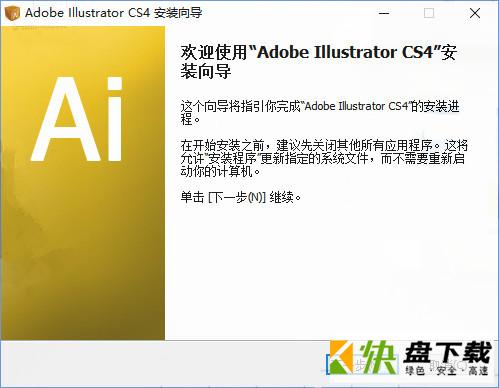
3、选择安装位置
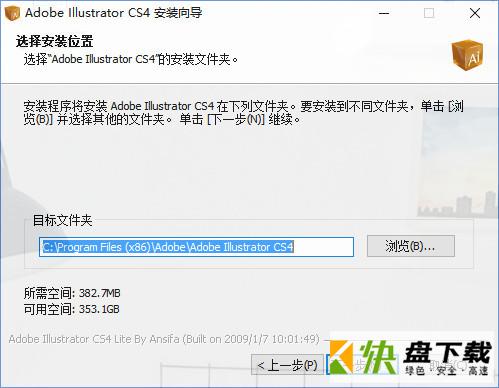
4、填写资料等待安装
5、安装完成即可使用
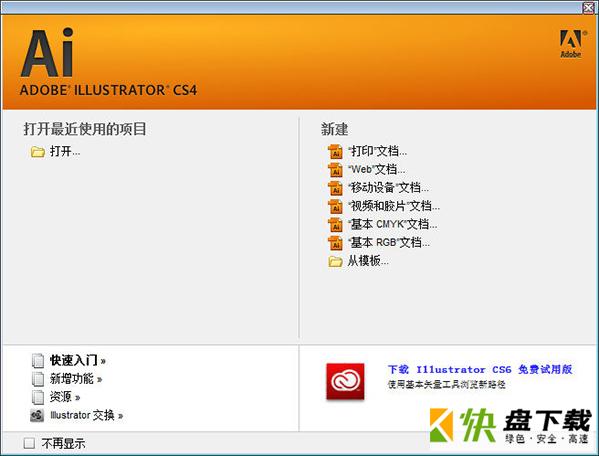
adobe illustrator cs4常见问题
一、illustrator中如何合并图像
1、图纸中有两个需要组合在一起的图形
2、利用工具栏中的“选择工具”将两个图形全部选中
3、按住“Shift+F7”弹出图形组合编辑框
4、可以选择任意效果得出想要的重叠方式
5、如果想要将两者合为一体的话点击“路径查找器”—“联集”
6、这样两个图形就合为一体可以整体编辑了
二、Adobe Illustrator cs4有什么用途?
专业的矢量绘图软件,不同于其它矢量软件的地方在于这款软件着重手绘,可以用该软件绘制效果非常好的矢量图形。但缺点在于排版方面比较差,没有页面这个说法,所以如果做书稿等需要排版的东西就不方便了,对于文字的编排功能也只限于基本的编排。总的来说这款软件可以用来绘制矢量素材等,功能强大,会用PS的人都容易上手,也可作印刷用,可以直接开PDF文件进行编辑。
三、illustrator CS4与CS5的区别?
大体功能是一样的,只是CS5在功能上有所改进Adobe Illustrator CS5 提供了许多高级绘制工具、形象的画笔和一些时间节约程序以及与 Adobe CS Live 联机服务的集成,可为用户提供极高的精度和强大功能。 透视图、毛刷画笔、可变宽度笔触和形状生成器工具是 Illustrator 矢量图形环境中诸多新功能中的一些。搜索
具体的增强项目如下
1:视图
2:Beautiful strokes
3:可变宽度笔触
4:虚线调整
5:精准箭头
6:画笔的伸展控制
7:毛刷画笔
8:用于 Web 和移动设备的清晰图形
9:多个画板增强
10:形状生成器工具
11:绘图增强
12:符号的增强功能
13:画板标尺原点和坐标增强
14:路径连接增强
15:与Adobe CS Live 联机
16:选择下方功能
17:背面绘图和内部绘图模式
18:使用 Adobe Flash Catalyst CS5 进行往返编辑
19:分辨率独立效果
四、adobe illustrator CS4怎么裁剪图片啊?
1.拼合透明度:他是以路径拼合的形式把图真正意义上抠出来
2.剪切蒙板:他是用路径遮挡下方图层,只显示上方路径大小的形式表现出来的
五、illustrator cs4里 怎样在一个文档里新增更多的画板?
1.新建时画板时候可以选择,这里可以增加需要的画板数量
2.在画板里面按shift+O在需要的增加地方画,也可以按住alt键拖动原有的画板进行复制
六、Adobe Illustrator CS4如何上背景色?
那就做一个和背景一样大的矩形,然后添加咖啡色了。
七、illustrator里怎么设置字间距呀?
选中要调整的字
左右间距:
Alt + ←(综小左右间距)
Alt + →(扩大左右间距)
上下行距:
Alt + ↑(综小上下行距)
Alt + ↓(扩大上下行距)
八、Illustrator CS4显示许可证过期怎么办?
第一步:删除C:Program FilesCommon FilesAdobeAdobe
PCDcache文件夹里的cache.db数据库文件;
第二步:重启软件,以试用版的形式进入软件界面,将软件的网络连接设置为脱机,具体步骤:单击“窗口”→扩展功能→连接,在弹出的“连接”选项面板右上角的小三角符号,单击,选择“脱机选项”,把“保持脱机状态”的勾点上,点击“确定”。
第三步:关闭AI,然后在c:windowssystem32driversetc文件夹下找到hosts,使用记事本打开其,直接在内容后面粘贴如下内容:
127.0.0.1 activate.adobe.com
127.0.0.1 practivate.adobe.com
127.0.0.1 ereg.adobe.com
127.0.0.1 activate.wip3.adobe.com
127.0.0.1 wip3.adobe.com
127.0.0.1 3DNS-3.adobe.com
127.0.0.1 3dns-2.adobe.com
127.0.0.1 adobe-dns.adobe.com
127.0.0.1 adobe-dns-2.adobe.com
127.0.0.1 adobe-dns-3.adobe.com
127.0.0.1 ereg.wip3.adobe.com
127.0.0.1 activate-sea.adobe.com
127.0.0.1 wwis-dubc1-vip60.adobe.com
127.0.0.1 activate-sjc0.adobe.com
第四步:保存Hosts文件,注意:是直接保存,不是另存为。
第五步:注册软件。打开软件,输入key,即可完美享受了。
adobe illustrator cs4快捷键
1、放大镜工具 【Z】
2、铅笔、圆滑、抹除工具 【N】
3、镜向、倾斜工具 【O】
4、颜色取样器 【I】
5、文字、区域文字、路径文字、竖向文字、竖向区域文字、竖向路径文字 【T】
6、剪刀、餐刀工具 【C】
7、旋转、转动工具 【R】
8、精确进行镜向、旋转等操作 选择相应的工具后按【回车】
9、钢笔、添加锚点、删除锚点、改变路径角度 【P】
10、复制物体 在【R】、【O】、【V】等状态下按【Alt】+【拖动】文件操作
11、切换填充和描边 【X】
12、油漆桶工具 【K】
13、图表工具(七种图表) 【J】
14、切换为无填充 【/】
15、减少边数、倒角半径及螺旋圈数(在【L】、【M】状态下绘图) 【↓】
16、缩放、拉伸工具 【S】
17、增加边数、倒角半径及螺旋圈数(在【L】、【M】状态下绘图) 【↑】
18、切换为渐变填充 【>】
19、渐变填色工具 【G】
20、视图平移、页面、尺寸工具 【H】
21、添加锚点工具 【+】
22、矩形、圆角矩形工具 【M】
23、删除锚点工具 【-】
24、标准屏幕模式、带有菜单栏的全屏模式、全屏模式 【F】
25、混合、自动勾边工具 【W】
26、渐变网点工具 【U】
27、切换为颜色填充 【<】
28、自由变形工具 【E】
29、椭圆、多边形、星形、螺旋形 【L】
30、直接选取工具、组选取工具 【A】
31、默认前景色和背景色 【D】
32、临时使用抓手工具 【空格】
33、画笔工具 【B】












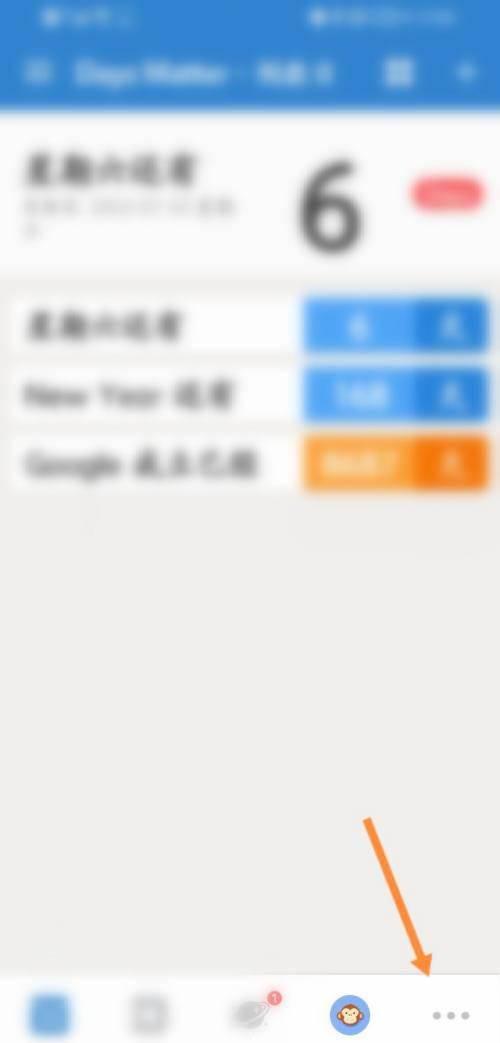
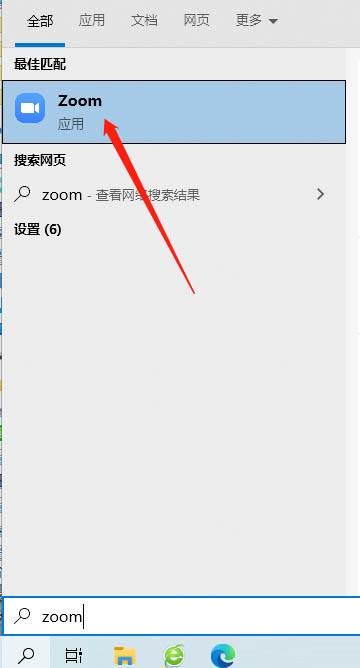









 坯子库2021下载
坯子库2021下载 lightroom6.9破解补丁
lightroom6.9破解补丁 淘淘图片倒影之星下载
淘淘图片倒影之星下载 ClearAi下载
ClearAi下载 Gif Tools下载
Gif Tools下载 adobe lightroom6 下载
adobe lightroom6 下载 win10画图工具
win10画图工具 Redshift渲染器最新版
Redshift渲染器最新版 DNF名片制作工具
DNF名片制作工具